
Mehrsprachige Kommunikation nimmt in unserer globalisierten Welt ständig zu. Das effiziente und genaue Übersetzen von Dokumenten ist für die Ausbildung, das Geschäft oder den privaten Gebrauch daher ohne Alternative.
Im Gegensatz zu bearbeitbaren Formaten wie Microsoft Word-Dokumenten werden PDFs jedoch normalerweise als endgültiges Dokument betrachtet, was eine direkte Übersetzung schwierig macht. Daher ist es wichtig, ein gutes Programm zum Übersetzen zu finden.
Es gibt viele kostenlose Übersetzungstools, mit denen Sie PDFs einfach und gratis in die gewünschte Sprache übersetzen können. Mit SwifDoo PDF können Sie ein komplettes Dokument oder einen ausgewählten Text nach Belieben übersetzen.
Teil 1. Wie Sie PDF kostenlos online übersetzen
Das Übersetzen von PDF-Dateien ist mit vielen Herausforderungen verbunden. Dazu gehören Schwierigkeiten bei der Textextraktion, Formatierungsprobleme, Dateigröße und -komplexität sowie Vertraulichkeitsbedenken. Online-Tools zum Übersetzen von PDFs bieten jedoch viele Vorteile, z. B. Zugänglichkeit, Schnelligkeit, Kosteneffizienz, Komfort, Unterstützung für mehrere Sprachen, Beibehaltung der Formatierung, Qualität der Übersetzungen, Datenschutz und Sicherheit, Funktionen für die Zusammenarbeit und Integration mit anderen Dienstprogrammen. Diese zahlreichen Vorteile machen Online-Tools zu einer lohnenden Ressource für Privatpersonen und Unternehmen, die PDF-Dokumente effizient, effektiv und genau übersetzen müssen.
Tauchen wir also ein in unsere Liste der besten PDF-Übersetzer für die Online-Übersetzung von PDFs, damit Sie ein geeignetes PDF-Übersetzungsprogramm für Ihre Bedürfnisse auswählen können.
1. PDF kostenlos übersetzen mit Deepl Übersetzer
DeepL ist ein beeindruckendes Tool, um PDF online zu übersetzen. Es bietet schnelle, präzise Datei-Übersetzungen. Es ist mit modernster KI-Technologie ausgestattet, um die Nuancen und den Kontext Ihrer Inhalte zu erfassen und deren Bedeutung und Integrität zu bewahren. Der PDF-Übersetzer von DeepL behält sämtliche Formatierungen bei - auch nach der Übersetzung, und es funktioniert sogar noch einfacher, wenn Ihre PDF-Dateien einige visuelle Elemente und benutzerdefinierte Schriftarten enthalten. Anwender schätzen die intuitive Benutzeroberfläche von DeepL und die nahtlose Windows/iOS-Integrationsoption.
So übersetzen Sie PDF mit DeepL:
Schritt 1: Erstellen Sie ein kostenloses DeepL Konto auf dem Web-Übersetzer-Plattform.
Schritt 2: Klicken Sie auf die Option Dateien übersetzen.
Schritt 3: Wählen Sie das PDF-Dokument auf Ihrem Computer aus, das Sie übersetzen möchten.
Schritt 4: Wählen Sie die gewünschte Zielsprache.
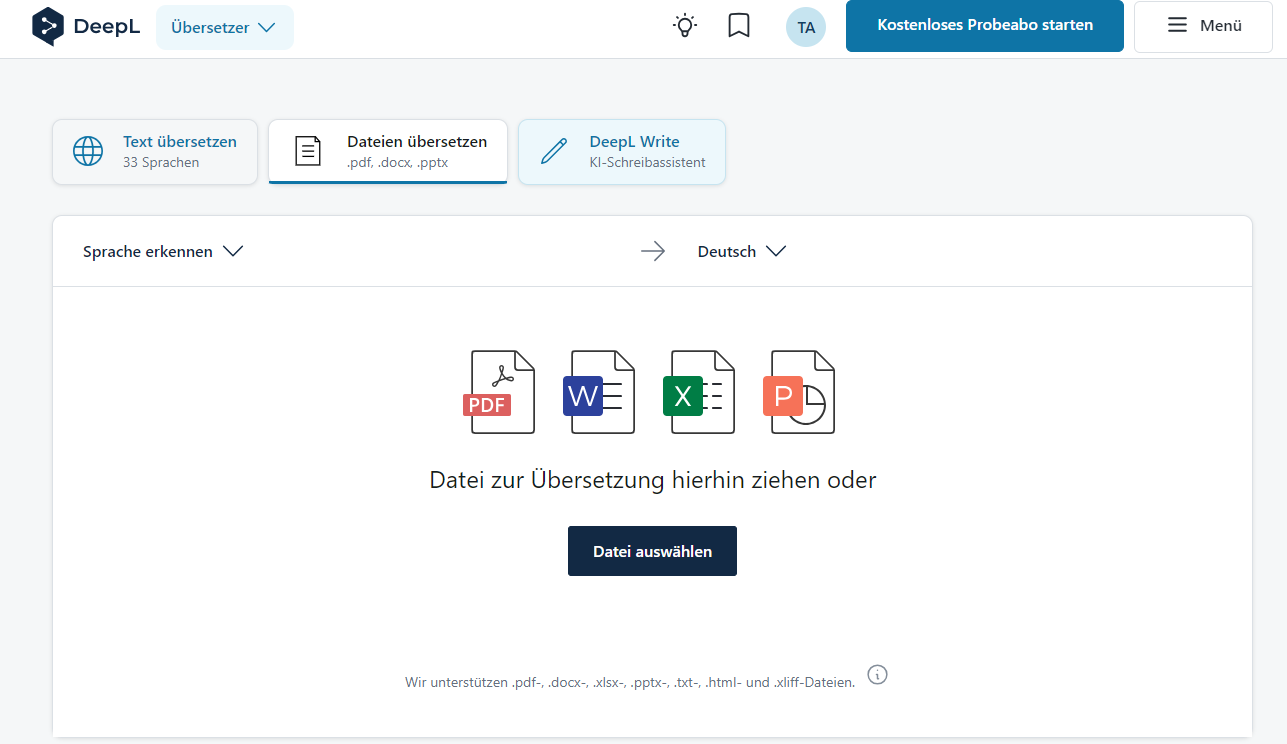
Schritt 5: Klicken Sie auf die Schaltfläche Übersetzen.
Vorteile
- Übersetzung des Dokuments ohne Änderungen am ursprünglichen Design
- Bietet Übersetzungen von geschriebenem Text von Sprache zu Sprache
- Übersetzt Textabschnitte im Web mit einem Klick
- Hält Ihre sensiblen Dokumente sicher
- Pro-Texte werden nach der Übersetzung als Datensicherheitsmaßnahme gelöscht
Nachteile
- Die kostenfreie Version ist auf 5 MB Größe und 5000 Zeichen beschränkt
- Manchmal kommt es zu Fehlern in der Ausgabe bei ästhetisch komplexen Layouts
2. PDF gratis übersetzen mit Google Docs
Google Docs ist eine benutzerfreundliche, zuverlässige und bequeme Lösung, um gratis PDFs online zu übersetzen. Damit können Sie Text von einer Sprache in eine andere konvertieren, ohne dass Sie eine spezielle Software brauchen. Sogar können Sie ein gescanntes PDF übersetzen. Darüber hinaus ist Google Docs ein vielseitiges Textverarbeitungsprogramm, das für verschiedene Aufgaben wie die Erstellung von Marketingtexten, Blogs, Tabellenkalkulationen und Präsentationen verwendet wird.
So kann man mit Google Docs PDFs übersetzen:
Schritt 1: Öffnen Sie ein PDF-Dokument in Google Docs auf Ihrem Computer.
Schritt 2: Klicken Sie auf Extras und wählen Sie im oberen Menü Dokument übersetzen.
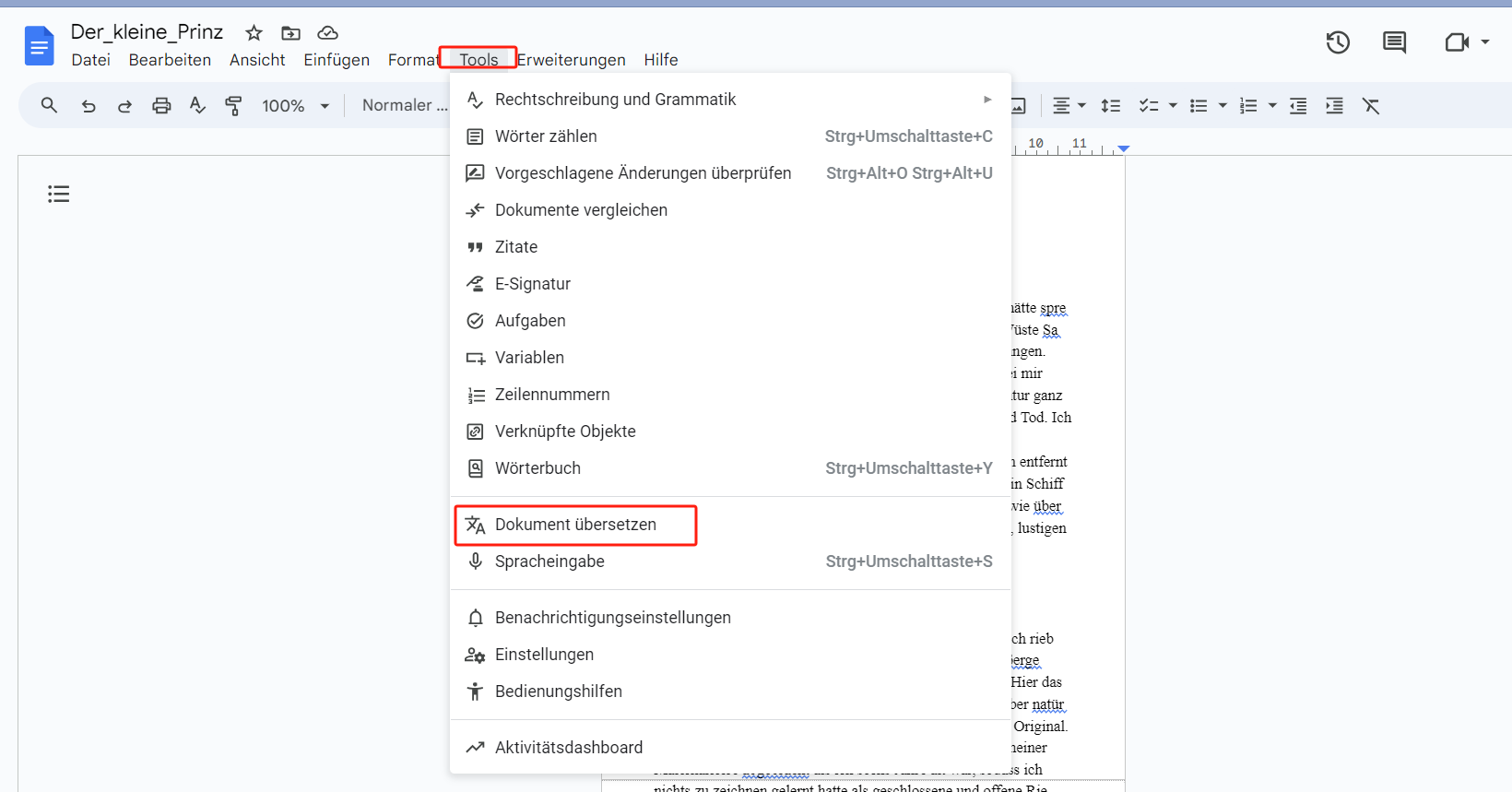
Schritt 3: Geben Sie einen Namen für Ihr übersetztes Dokument ein und wählen Sie eine Sprache für die Übersetzung.
Schritt 4: Tippen Sie auf Übersetzen. Eine übersetzte Kopie Ihres PDF-Dokuments wird automatisch in einem neuen Fenster geöffnet, das Sie auch in Google Drive sehen können.
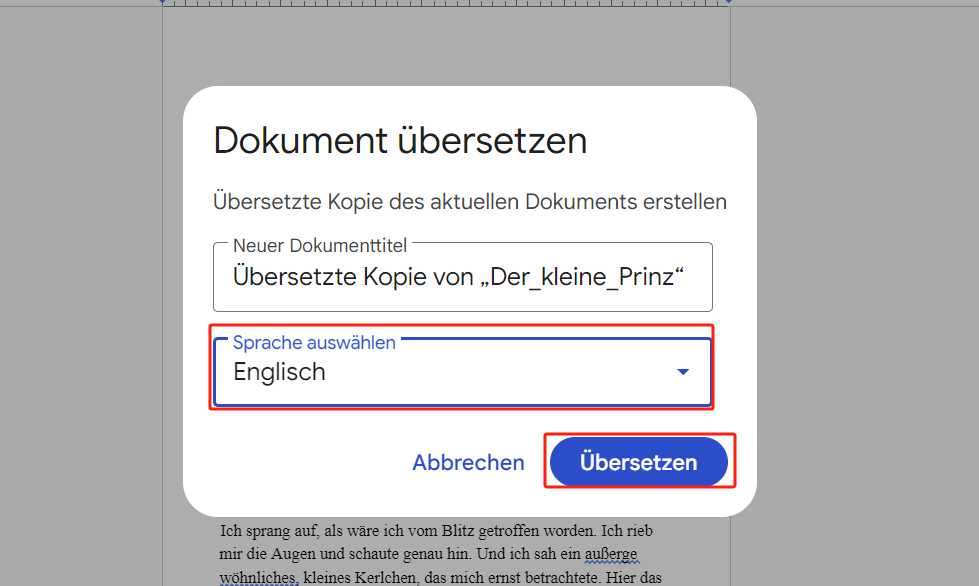
Vorteile
- Die integrierte Funktion Dokument übersetzen ist benutzerfreundlich
- Übersetzt Tausende von Wörtern mit wenigen Klicks
- Erleichtert nahtloses Schreiben, Bearbeiten und Zusammenarbeiten
- Verfügbar in über 130 Sprachen (unterstützt von Google Translate)
Nachteile
- Es wird möglicherweise nur ein Teil längerer Dokumente übersetzt
- Die Qualität der Übersetzung kann ungenau sein, so dass mehr Zeit für das Korrekturlesen benötigt wird.
- Die Formatierung und das Layout des Originaldokuments werden nicht immer beibehalten.
Teil 2. Wie Sie PDF kostenfrei offline übersetzen
SwifDoo PDF ist eine benutzerfreundliche, ultimative Lösung für Ihre PDF-Dokumente, um PDF kostenlos übersetzen zu können. Beim PDF-Übersetzen bietet es Ihnen flexible Optionen: Sie können Text in PDF kopieren und übersetzen, oder einfach das ganze PDF in eine andere Sprache umwandeln. Es bietet viele PDF-Tools, um Ihre Dokumente effizienter zu verwalten. Mit SwifDoo PDF können Sie PDF-Dateien mit wenigen Klicks anzeigen, erstellen, bearbeiten, komprimieren, konvertieren, teilen/zusammenführen und mit Anmerkungen versehen.
Diese Software bietet einen effizienten, leistungsstarken AI-PDF-Editor, einen schnellen PDF-Konverter, einen kostenlosen PDF-Betrachter, einen sicheren PDF-Kompressor, einen nützlichen PDF-Merger und einen einfachen E-Signatur-Macher, um Sie bei der effizienten und effektiven Verwaltung Ihrer PDF-Dokumente zu unterstützen.
Zusätzlich dazu können Sie mit SwifDoo PDF problemlos PDF in Word und andere Formate oder umgekehrt konvertieren. Es kann auch nahtlos ganze PDFs übersetzen. Mit den Funktionen Schnellübersetzung, Dokumentübersetzung und KI-Übersetzung können Sie PDFs ganz einfach übersetzen und die Übersetzungsergebnisse kopieren und einfügen. Es übersetzt Text und Ihre Datei zwischen Englisch und über 100 weiteren Sprachen weltweit.
PDF mit SwifDoo PDF übersetzen
Das Übersetzen von PDF-Dokumenten ist nicht so einfach wie bei einer bearbeitbaren Word-Datei. Der Text in einer PDF-Datei kann in vielen Fällen nicht bearbeitet oder kopiert werden. Hier erfahren Sie, wie Sie mit SwifDoo PDF PDFs mit minimalem Aufwand übersetzen können. Hier sind die einfachen Schritte:
Sie können die Schnellübersetzungsmethode von SwifDoo PDF verwenden, um Ihr PDF in andere Sprachen zu übersetzen, oder die Dokumentübersetzungsmethode, um Ihre PDF-Dateien in andere Formate zu konvertieren oder zu übersetzen. Schauen wir uns an, wie beide Methoden funktionieren.
Schritt 1: Laden Sie die Software SwifDoo herunter, installieren und starten Sie sie, und öffnen Sie dann Ihr PDF-Dokument damit.
Schritt 2: Wählen Sie die Option Schnelle Übersetzung. Wählen Sie Dokument Übersetzung, wenn Sie die gesamte Datei übersetzen möchten.
Schritt 3: Wählen Sie die Originalsprache und die Zielsprache. Markieren Sie dann den Text. Die SwifDoo Software wird den Text automatisch übersetzen.
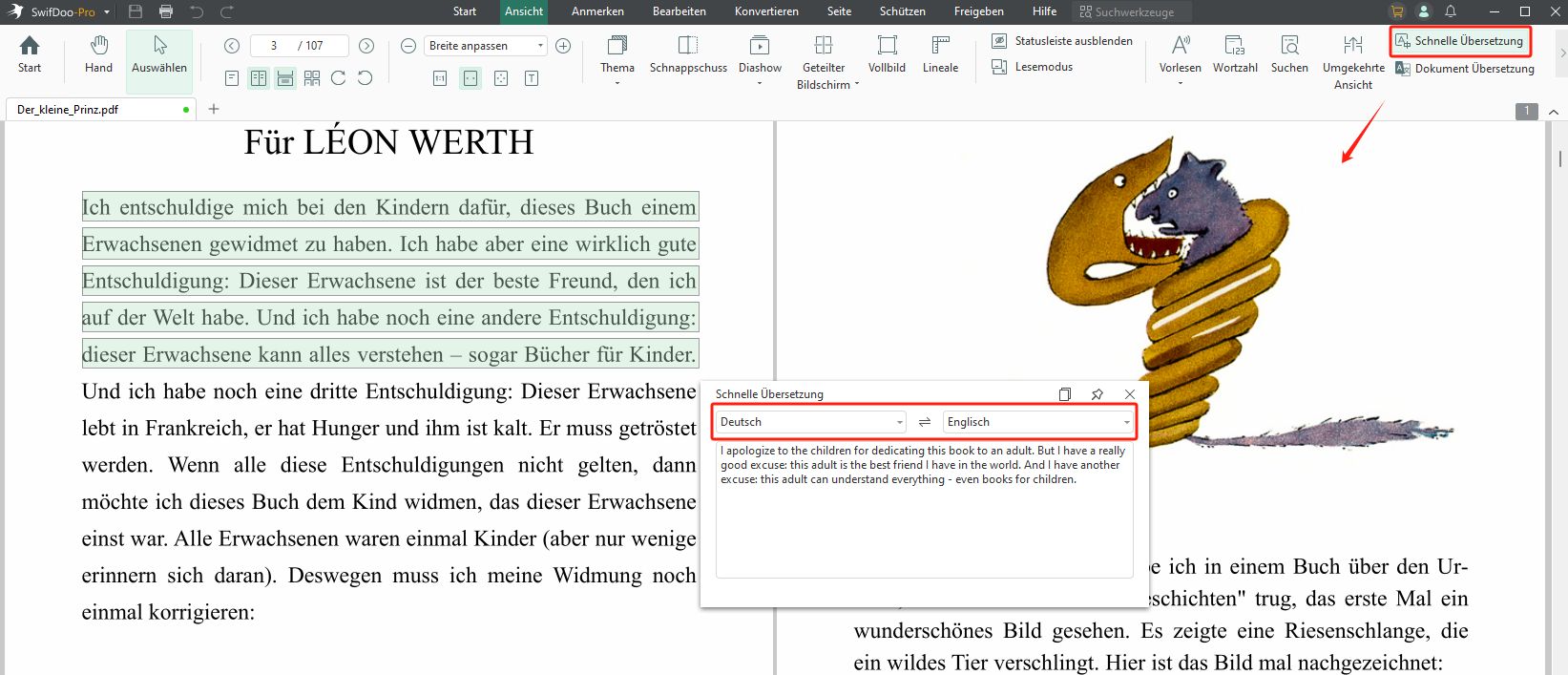
PDF mit SwifDoo KI übersetzen
SwifDoo KI ist ein intelligenter und effizienter KI-Assistent für PDFs. Mit SwifDoo KI können Sie PDF-Dokumente präzise und schnell übersetzen, umschreiben, zusammenfassen, Korrektur lesen, erklären und analysieren. Es ist das beste Produktivitätswerkzeug, um Ihre Arbeitsabläufe zu beschleunigen. Nach der Konvertierung können Sie die PDF-Datei weiter mit SwifDoo PDF bearbeiten oder Notizen in PDF hinzufügen.
Hier erfahren Sie, wie Sie mit SwifDoo AI ganz einfach PDFs übersetzen können. Hier sind die Schritte:
Schritt 1: Laden Sie SwifDoo PDF kostenfrei auf Ihren PC herunter, um auf das SwifDoo AI-Tool zuzugreifen. Dann starten Sie es.
Schritt 2: Öffnen Sie das PDF-Dokument, das Sie in SwifDoo PDF übersetzen möchten. Klicken Sie auf die Schaltfläche Start und dann auf die Option SwifDoo AI.
Schritt 3: Wählen Sie eine Ausgabesprache aus der Option Übersetzen im Dropdown-Menü Eingabeaufforderung.
Schritt 4: Kopieren Sie den Text des ausgewählten Inhalts und fügen Sie ihn direkt in das Chat-Feld ein.
Schritt 5: Klicken Sie auf das Symbol Nachricht senden. SwifDoo AI wird Ihnen sofort die Übersetzungsergebnisse liefern.
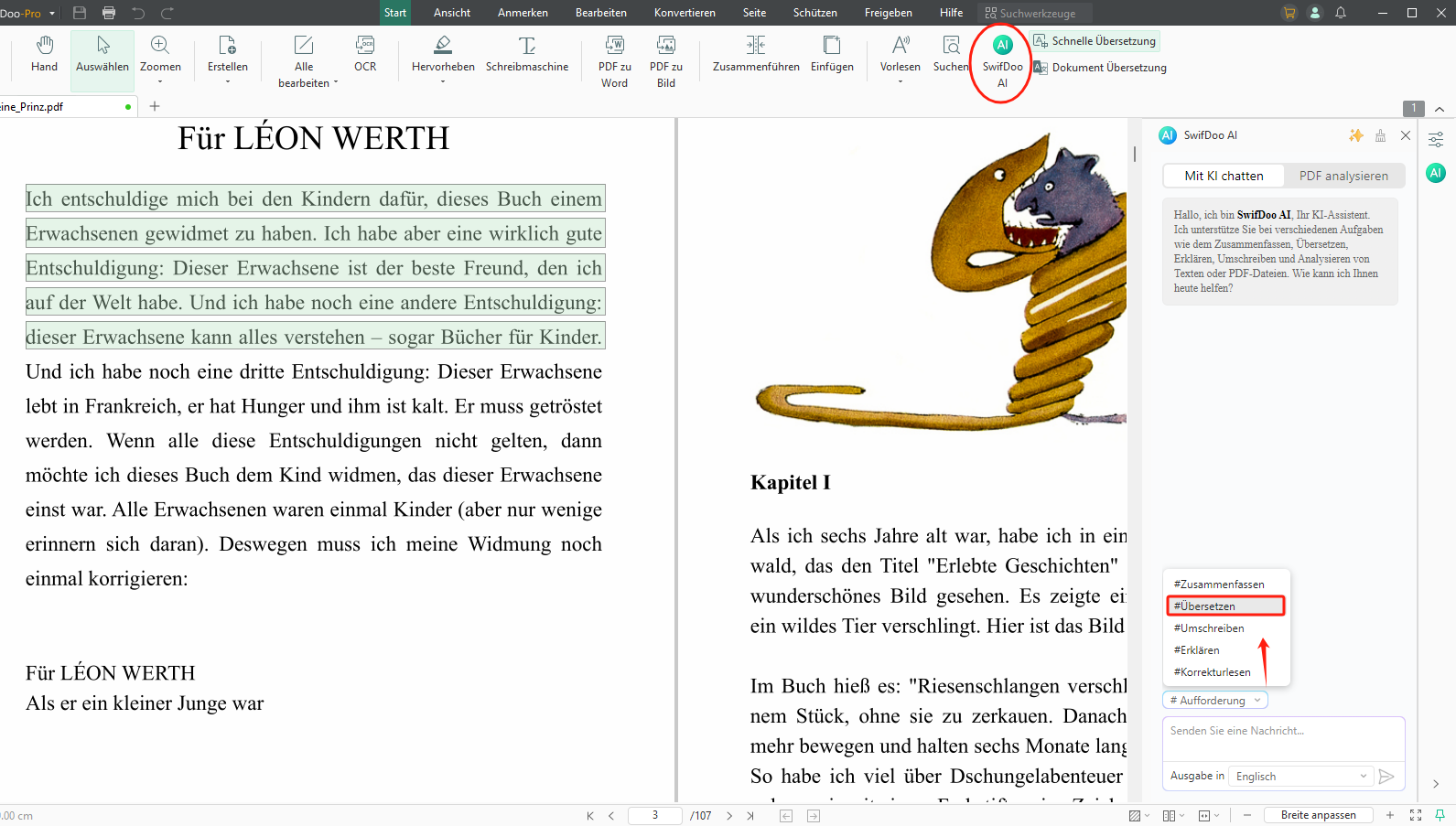

Vorteile
- Übersetzen eines ganzen Dokuments oder eines ausgewählten Texts
- Unterstützt die Übersetzung gescannter PDFs
- Sie können PDFs mit ChatGPT übersetzen
- Schnelle Übersetzungsgeschwindigkeit
Nachteile
- Begrenzte Anzahl kostenloser Übersetzungen
Fazit
Die Übersetzung eines Dokuments ist oft wichtig, um den Inhalt zu verstehen und besser zu kommunizieren. Mit den drei besten Übersetzern in diesem Beitrag können Sie jetzt problemlos ein PDF kostenlos übersetzen. SwifDoo PDF bietet eine zuverlässige Lösung für die kostenlose PDF-Übersetzung und für alle PDF-Übersetzungswünsche. Es ist die ideale Wahl für eine nahtlose Übersetzung ohne Einschränkungen.








